- 确认Ollama绑定IP地址
默认情况下,Ollama可能仅监听本地回环地址(127.0.0.1)。要允许外部访问,需将其配置为监听所有IP(0.0.0.0)或指定IP(如10…19)。
修改启动命令(推荐):
启动Ollama时,添加环境变量指定监听地址:
set OLLAMA_HOST=0.0.0.0 && ollama serve
或通过PowerShell:
$env:OLLAMA_HOST="0.0.0.0"; ollama serve
修改配置文件(如适用):
检查Ollama的配置文件(通常位于 %USERPROFILE%.ollama\config\config.json),确保包含:
{
“host”: “0.0.0.0”
}
修改后重启Ollama服务。
- 配置Windows防火墙
允许外部设备访问11434端口:
打开 控制面板 > Windows Defender 防火墙 > 高级设置。
点击 入站规则 > 新建规则。
选择 端口,下一步,选择 TCP,输入端口 11434。
选择 允许连接,下一步,勾选所有网络类型(域、专用、公用)。
命名规则(如“Ollama Port 11434”),完成。 - 检查网络连接
确认IP地址有效性:
在命令提示符输入 ipconfig,检查IPv4地址是否为 10…19。
测试本地监听:
在本地机器执行:
telnet 10...19 11434
若失败,说明Ollama未正确绑定IP或端口被占用。
外部设备测试:
在其他设备上执行:
telnet 10...19 11434
若不通,可能是防火墙、网络隔离(如公司网络)或路由器设置问题。
- 验证服务运行状态
检查Ollama是否正常运行:
访问 http://127.0.0.1:11434 应返回Ollama的API信息。
查看日志:
日志可能位于 %USERPROFILE%.ollama\logs\server.log,检查是否有绑定IP或端口错误。




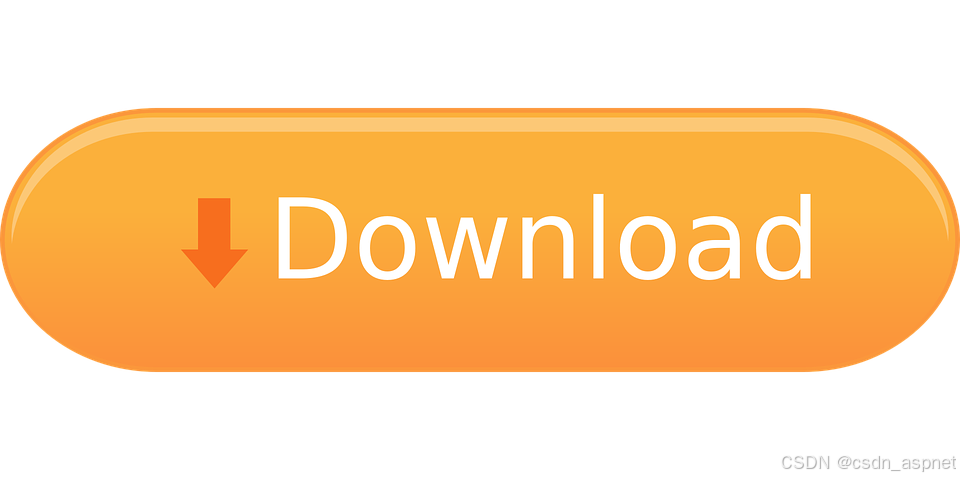


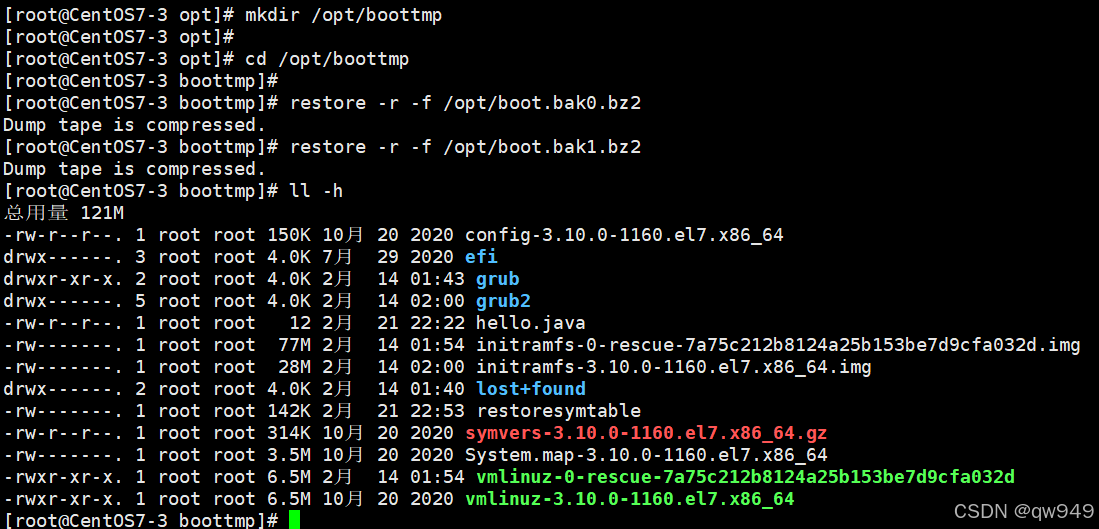







![buuctf-[极客大挑战 2019]Knife题解](https://i-blog.csdnimg.cn/direct/15904e0d5fd544969285e0d66dceb2fa.png)


